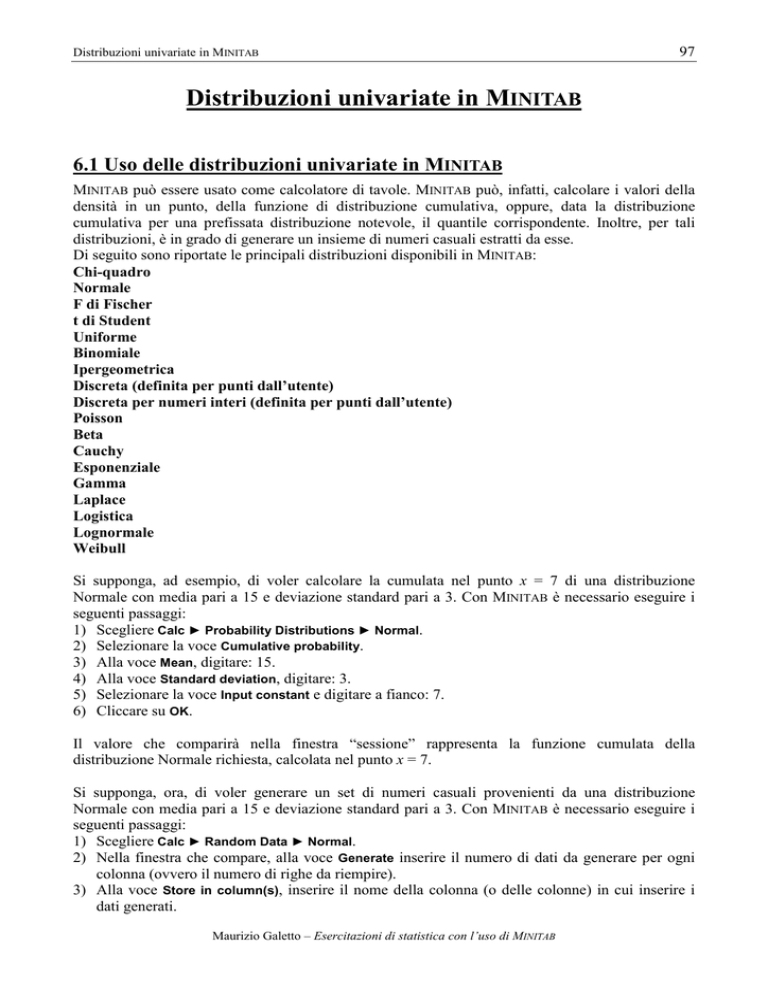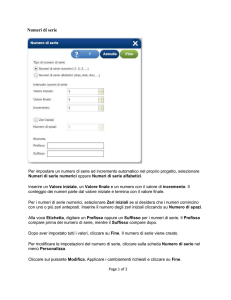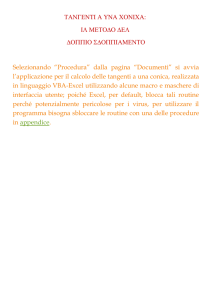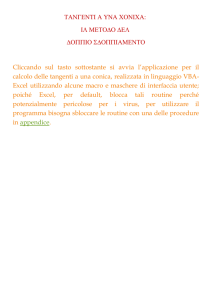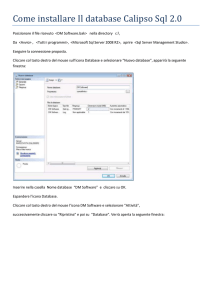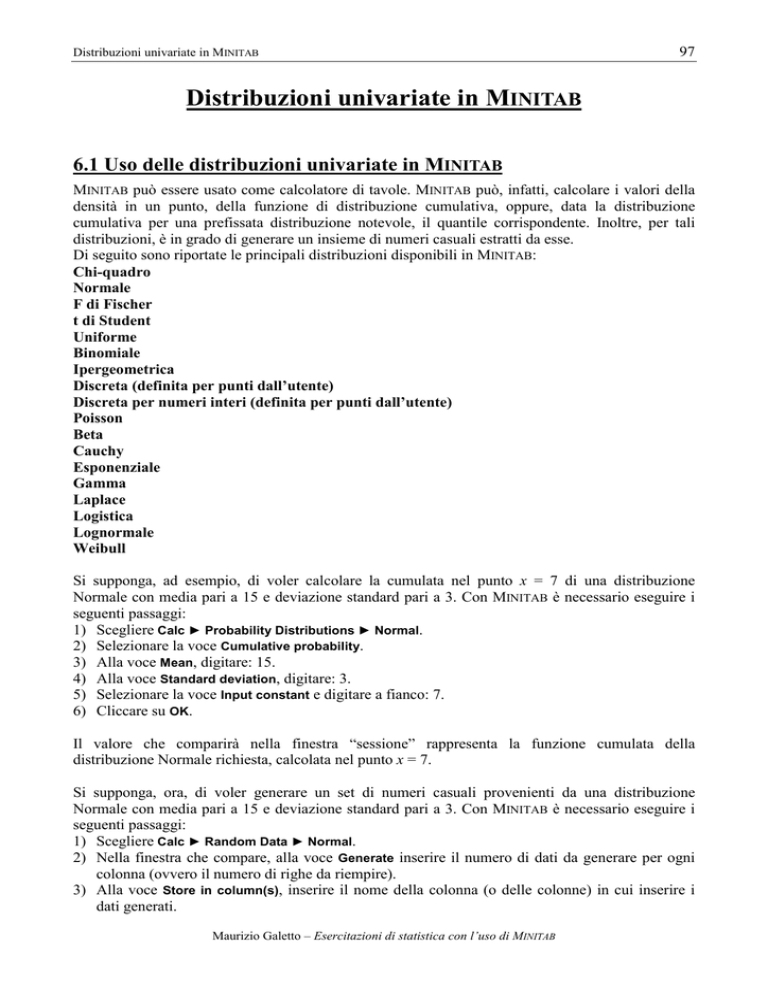
Distribuzioni univariate in MINITAB
97
Distribuzioni univariate in MINITAB
6.1 Uso delle distribuzioni univariate in MINITAB
MINITAB può essere usato come calcolatore di tavole. MINITAB può, infatti, calcolare i valori della
densità in un punto, della funzione di distribuzione cumulativa, oppure, data la distribuzione
cumulativa per una prefissata distribuzione notevole, il quantile corrispondente. Inoltre, per tali
distribuzioni, è in grado di generare un insieme di numeri casuali estratti da esse.
Di seguito sono riportate le principali distribuzioni disponibili in MINITAB:
Chi-quadro
Normale
F di Fischer
t di Student
Uniforme
Binomiale
Ipergeometrica
Discreta (definita per punti dall’utente)
Discreta per numeri interi (definita per punti dall’utente)
Poisson
Beta
Cauchy
Esponenziale
Gamma
Laplace
Logistica
Lognormale
Weibull
Si supponga, ad esempio, di voler calcolare la cumulata nel punto x = 7 di una distribuzione
Normale con media pari a 15 e deviazione standard pari a 3. Con MINITAB è necessario eseguire i
seguenti passaggi:
1) Scegliere Calc ► Probability Distributions ► Normal.
2) Selezionare la voce Cumulative probability.
3) Alla voce Mean, digitare: 15.
4) Alla voce Standard deviation, digitare: 3.
5) Selezionare la voce Input constant e digitare a fianco: 7.
6) Cliccare su OK.
Il valore che comparirà nella finestra “sessione” rappresenta la funzione cumulata della
distribuzione Normale richiesta, calcolata nel punto x = 7.
Si supponga, ora, di voler generare un set di numeri casuali provenienti da una distribuzione
Normale con media pari a 15 e deviazione standard pari a 3. Con MINITAB è necessario eseguire i
seguenti passaggi:
1) Scegliere Calc ► Random Data ► Normal.
2) Nella finestra che compare, alla voce Generate inserire il numero di dati da generare per ogni
colonna (ovvero il numero di righe da riempire).
3) Alla voce Store in column(s), inserire il nome della colonna (o delle colonne) in cui inserire i
dati generati.
Maurizio Galetto – Esercitazioni di statistica con l’uso di MINITAB
98
Distribuzioni univariate in MINITAB
4) Alla voce Mean, digitare: 15.
5) Alla voce Standard deviation, digitare: 3.
6) Cliccare su OK.
Grazie a queste funzioni è possibile risolvere molti esercizi che riguardano le distribuzioni notevoli.
Di seguito sono riportati alcuni esempi.
6.1.1 Esempio n.1: calcolo della probabilità con distribuzione Binomiale
Si supponga che una ditta che produce componentistica per autovetture abbia potuto accettare che il
5% della produzione di un certo componente risulti essere difettoso. I componenti vengono venduti
in lotti; un lotto viene accettato se da un controllo su un campione, costituito da 100 pezzi ed
estratto casualmente dal lotto, risulta che non più di due pezzi sono difettosi. Qual è la probabilità
che un lotto venga accettato?
Soluzione.
Sia X la variabile casuale che conta il numero di componenti difettosi in un campione di 100 unità.
X segue una distribuzione Binomiale con parametri n = 100 e p = 0,05.
Il lotto viene accettato se non più di due pezzi del campione sono difettosi, cioè se x ≤ 2, essendo x
la realizzazione della variabile casuale X. Avremo così che:
P[il lotto viene accettato] = P[X ≤ 2]
Volendo risolvere l'esercizio manualmente e non avendo a disposizione le tavole della distribuzione
Binomiale, si ricorre all’approssimazione con la distribuzione di Poisson, ponendo λ = n⋅p = 5. Si
ottiene così che:
P[X ≤ 2] = 0.125
Il valore esatto può essere calcolato con MINITAB usando la distribuzione Binomiale:
1) Scegliere Calc ► Probability Distributions ► Binomial.
2) Selezionare la voce Cumulative probability.
3) Alla voce Number of trials, digitare: 100.
4) Alla voce Probability of success, digitare: 0,05.
5) Selezionare la voce Input constant e digitare a fianco: 2.
6) Cliccare su OK.
Si ottiene (nella finestra “sessione”) il seguente risultato:
P[X ≤ 2] = 0.1183 .
6.1.2 Esempio n.2: calcolo della probabilità con distribuzione Geometrica
Si lanci un dado finché non si ottiene la faccia 6. Qual è la probabilità che debba essere lanciato più
di tre volte?
Soluzione.
Sia X la variabile casuale che conta il numero di lanci prima di ottenere la faccia 6. X segue una
distribuzione geometrica con parametro p = 1/6.
Maurizio Galetto – Esercitazioni di statistica con l’uso di MINITAB
99
Distribuzioni univariate in MINITAB
Il dado deve essere lanciato più di tre volte per ottenere la faccia 6 se e solo se i primi tre lanci non
hanno dato tale faccia come risultato. Avremo così che:
P[il dado deve essere lanciato più di tre volte] = P[X ≥ 3] = 1 − P[X ≤ 2] =
= 1−
2
p(1 − p ) = 0.579.
x
x =0
Siccome MINITAB non fornisce automaticamente la distribuzione geometrica, è necessario costruirla
e salvarne i valori in una colonna del foglio di lavoro. Pertanto, il valore cercato può essere
calcolato nel modo seguente:
1) Generare un vettore colonna di numeri da 0 a 2 nella colonna C1.
2) Scegliere Calc ► Calculator.
3) Alla voce Store result variable, selezionare la colonna C2.
4) Alla voce Expression, digitare: 1 / 6 * (1-1 / 6)**C1.
5) Cliccare su OK.
6) Scegliere Calc ► Calculator.
7) Alla voce Store result variable, selezionare la colonna C3.
8) Alla voce Expression, digitare: 1-SUM(C2).
9) Cliccare su OK.
Si ottiene (nella prima casella della colonna C3) il seguente risultato:
P[X ≤ 2] = 0.579 .
6.1.3 Esempio n.3: calcolo dei quartili di una distribuzione Normale
Calcolare il primo quartile, la mediana e il terzo quartile di una variabile casuale normale con media
µ = 1 e deviazione standard σ = 2.
Soluzione.
Indicando con X la variabile casuale e con ξX,q quel quartile della variabile casuale X tale per cui
P X ≤ ξ X,q = q , avremo che:
[
]
primo quartile = ξX,1/4;
•
mediana = ξX,1/2;
•
terzo quartile = ξX,3/4.
Ponendo P X ≤ ξ X ,q = q e standardizzando avremo che:
•
[
]
P[X ≤ ξ ] = PéêZ ≤
X ,q
da cui, ponendo q =
PéêZ ≤
ë
ë
ξ X ,q − µ X ù
ξ X ,q − 1 ù
é
=q
ú = Pê Z ≤
σX
2
ë
1
:
4
ξ X ,1 4 − 1ù 1
1 − ξ X ,1 4 ù 3
é
=
ú = Þ Pê Z ≤
2
4
2
4
ë
1 − ξ X ,1 4
2
= 0.675
ξ X ,1 4 = −0.35
quindi il primo quartile di X risulta esser pari a –0,35
Maurizio Galetto – Esercitazioni di statistica con l’uso di MINITAB
100
Distribuzioni univariate in MINITAB
PéêZ ≤
ë
ξ X ,1 2 − 1ù 1
=
2
2
ξ X ,1 2 − 1
=0
2
ξ X ,1 2 = 1
quindi la mediana di X risulta esser pari a 1 (ovvio, perché, per una variabile casuale normale,
media e mediana coincidono).
PéêZ ≤
ë
ξ X ,3 4 − 1ù 3
=
2
4
ξ X ,3 4 − 1
= 0.675
2
ξ X ,3 4 = 2.35
quindi il terzo quartile di X risulta esser pari a 2,35.
Si sarebbe potuto risolvere questo problema in modo più semplice ed immediato con MINITAB:
1) Scegliere Calc ► Probability Distributions ► Normal.
2) Selezionare la voce Inverse cumulative probability.
3) Alla voce Mean, digitare: 1.
4) Alla voce Standard deviation, digitare: 2.
5) Selezionare la voce Input constant e digitare a fianco: 0,25.
6) Cliccare su OK.
7) Scegliere Calc ► Probability Distributions ► Normal.
8) Selezionare la voce Inverse cumulative probability.
9) Alla voce Mean, digitare: 1.
10) Alla voce Standard deviation, digitare: 2.
11) Selezionare la voce Input constant e digitare a fianco: 0,5.
12) Cliccare su OK.
13) Scegliere Calc ► Probability Distributions ► Normal.
14) Selezionare la voce Inverse cumulative probability.
15) Alla voce Mean, digitare: 1.
16) Alla voce Standard deviation, digitare: 2.
17) Selezionare la voce Input constant e digitare a fianco: 0,75.
18) Cliccare su OK.
Si ottengono (nella finestra “sessione”) i seguenti risultati: ξX,1/4 = -0,349; ξX,1/2 = 1; ξX,3/4 = 2,349.
6.1.4 Esempio n.4: verifica della distribuzione d’origine di un campione
(distribuzione discreta)
A volte si vuole testare la provenienza di un campione da una popolazione con una certa
distribuzione. MINITAB permette di effettuare questo test.
Si costruisca un esempio artificiale nel modo seguente. Si estragga un campione di 1000 elementi
da una popolazione che si suppone avere distribuzione binomiale di parametri n = 20 e p = 0,4. Si
testi, quindi, la provenienza di tale campione, prima da una distribuzione binomiale di parametri n
= 20 e p = 0,4, e poi da una popolazione con distribuzione di Poisson di parametro λ = 8. Il test
dovrà dare ovviamente esito positivo nel primo caso, mentre dovrà dare esito negativo nel secondo
caso (non si è, infatti, nelle condizioni di applicabilità dell’approssimazione della distribuzione
binomiale di parametri n e p con la distribuzione di Poisson di parametro λ = n⋅p, in quanto n non è
abbastanza grande e p non è abbastanza piccolo).
Estrazione dell'insieme di numeri casuali:
1) Scegliere Calc ► Random Data ► Binomial.
Maurizio Galetto – Esercitazioni di statistica con l’uso di MINITAB
Distribuzioni univariate in MINITAB
2)
3)
4)
5)
6)
101
Alla voce Generate, digitare: 1000.
Alla voce Store in column(s), selezionare C1.
Alla voce Number of trials, digitare: 20.
Alla voce Probabilità of success, digitare: 0,4.
Cliccare su OK.
Il test può essere effettuato confrontando le frequenze assolute osservate con le frequenze assolute
teoriche (date dalla densità teorica moltiplicata per la numerosità del campione, cioè 1000).
Costruzione del diagramma a bastoncini delle frequenze assolute osservate:
1) Scegliere Graph ► Chart.
2) Nella casella subito sotto la voce Function selezionare Count.
3) Selezionare la colonna C1 per l’asse delle X e C1 per l’asse delle Y.
4) Nella casella subito sotto la voce Display selezionare Project.
5) Nella casella subito sotto la voce For each selezionare Graph.
6) Nella seconda casella subito sotto la voce Display selezionare Symbol.
7) Nella seconda casella subito sotto la voce For each selezionare Graph.
8) Cliccare su Annotation ► Title e scrivere il titolo del grafico nella finestra che compare:
“Confronto con la Binomiale”.
9) Cliccare su OK.
10) Cliccare su Frame ► Axes e scrivere i titoli di ognuno dei due assi nelle apposite caselle: per
l’asse X “Valori”, per l’asse Y “Frequenze assolute”.
11) Cliccare su OK.
12) Cliccare su OK.
Nello stesso diagramma a bastoncini, è possibile sovrapporre le frequenze assolute teoriche (date
dalla densità teorica moltiplicata per la numerosità del campione, cioè 1000):
1) Nella colonna C1 creare un vettore di numeri interi da 1 a 20.
2) Scegliere Calc ► Probability Distributions ► Binomial.
3) Selezionare la voce Probability.
4) Alla voce Number of trials, digitare: 20.
5) Alla voce Probability of success, digitare: 0,4.
6) Selezionare la voce Input column e digitare a fianco: C2.
7) Alla voce Optional storage, digitare: C3.
8) Cliccare su OK.
9) Scegliere Calc ► Calculator.
10) Alla voce Store result in variable, scegliere la casella C4.
11) Alla voce Expression, digitare: 1000*C3.
12) Cliccare su OK.
13) Scegliere Graph ► Chart.
14) Nella casella subito sotto la voce Function selezionare Count.
15) Selezionare la colonna C1 per l’asse delle X e C1 per l’asse delle Y.
16) Nella casella subito sotto la voce Display selezionare Project.
17) Nella casella subito sotto la voce For each selezionare Graph.
18) Nella seconda casella subito sotto la voce Display selezionare Symbol.
19) Nella seconda casella subito sotto la voce For each selezionare Graph.
20) Al di sotto dei parametri già inseriti per il grafico relativo ai dati sperimentali, inserire i seguenti
parametri del grafico relativo alla distribuzione teorica: selezionare la colonna C2 per l’asse
delle X e C4 per l’asse delle Y.
21) Cliccare su Annotation ► Title e scrivere il titolo del grafico nella finestra che compare:
“Confronto con la Binomiale”.
22) Cliccare su OK.
Maurizio Galetto – Esercitazioni di statistica con l’uso di MINITAB
102
Distribuzioni univariate in MINITAB
23) Cliccare su Frame ► Axes e scrivere i titoli di ognuno dei due assi nelle apposite caselle: per
l’asse X “Valori”, per l’asse Y “Frequenze assolute”.
24) Cliccare su OK.
25) Cliccare su Frame ► Multiple Graphs e selezionare la voce Overlay graphs on the same page.
26) Cliccare su OK.
27) Cliccare su OK.
Il risultato è riportato in Fig. 1. Con i pallini sono rappresentati i valori relativi alla frequenza
sperimentale, con le crocette sono rappresentati i valori relativi alla frequenza teorica. Come si può
notare la frequenza empirica è molto vicina a quella teorica, come ci si poteva aspettare.
Fig. 1
Diagramma a bastoncini delle frequenze assolute sperimentali (pallini) e di quelle teoriche
(crocette) ottenute con una distribuzione Binomiale.
E’ possibile poi confrontare le frequenze assolute osservate con la frequenze assolute calcolate
tramite la distribuzione di Poisson con parametro λ = 8:
1) Scegliere Calc ► Probability Distributions ► Poisson.
2) Selezionare la voce Probability.
3) Alla voce Mean, digitare: 8.
4) Selezionare la voce Input column e digitare a fianco: C2.
5) Alla voce Optional storage, digitare: C5.
6) Cliccare su OK.
7) Scegliere Calc ► Calculator.
8) Alla voce Store result in variable, scegliere la casella C6.
9) Alla voce Expression, digitare: 1000*C5.
Maurizio Galetto – Esercitazioni di statistica con l’uso di MINITAB
Distribuzioni univariate in MINITAB
103
10) Cliccare su OK.
11) Scegliere Graph ► Chart.
12) Nella casella subito sotto la voce Function selezionare Count.
13) Selezionare la colonna C1 per l’asse delle X e C1 per l’asse delle Y.
14) Nella casella subito sotto la voce Display selezionare Project.
15) Nella casella subito sotto la voce For each selezionare Graph.
16) Nella seconda casella subito sotto la voce Display selezionare Symbol.
17) Nella seconda casella subito sotto la voce For each selezionare Graph.
18) Al di sotto dei parametri già inseriti per il grafico relativo ai dati sperimentali, inserire i seguenti
parametri del grafico relativo alla distribuzione teorica: selezionare la colonna C2 per l’asse
delle X e C6 per l’asse delle Y.
19) Cliccare su Annotation ► Title e scrivere il titolo del grafico nella finestra che compare:
“Confronto con la distribuzione di Poisson”.
20) Cliccare su OK.
21) Cliccare su Frame ► Axes e scrivere i titoli di ognuno dei due assi nelle apposite caselle: per
l’asse X “Valori”, per l’asse Y “Frequenze assolute”.
22) Cliccare su OK.
23) Cliccare su Frame ► Multiple Graphs e selezionare la voce Overlay graphs on the same page.
24) Cliccare su OK.
25) Cliccare su OK.
Il risultato del confronto è riportato in Fig. 2. Come si può notare, in questo caso le distribuzioni
teorica ed empirica sono significativamente diverse tra loro.
Fig. 2
Diagramma a bastoncini delle frequenze assolute sperimentali (pallini) e di quelle teoriche
(crocette) ottenute con una distribuzione di Poisson.
Maurizio Galetto – Esercitazioni di statistica con l’uso di MINITAB
104
Distribuzioni univariate in MINITAB
Un modo alternativo di condurre il test precedente consiste nel fare un confronto tra i percentili per
via grafica. Con MINITAB il confronto con i percentili della distribuzione Binomiale di parametri
n = 20 e p = 0,4 può essere fatto nel modo seguente (Fig. 3.a):
1) Scegliere Stat ► Tables ► Tally.
2) Alla voce Variables , selezionare C1.
3) Selezionare la voce Counts.
4) Cliccare su OK.
5) Copiare la colonna dei dati e quella delle rispettive frequenze assolute, che compaiono nella
finestra “sessione”, rispettivamente nelle colonne C7 e C8 del foglio di lavoro.
6) Scegliere Calc ► Calculator.
7) Alla voce Store result in variable , selezionare C9.
8) Alla voce Expression , digitare: C8 / 1000.
9) Cliccare su OK.
10) Scegliere Calc ► Calculator.
11) Alla voce Store result in variable , selezionare C10.
12) Alla voce Expression , digitare: PARS(C9).
13) Cliccare su OK.
14) Scegliere Calc ► Probability Distributions ► Binomial .
15) Selezionare la voce Cumulative probability.
16) Alla voce Numbers of trials, digitare: 20.
17) Alla voce Probability of success, digitare: 0,4.
18) Alla voce Input column, digitare: C7.
19) Alla voce Optional storage, digitare: C11.
20) Cliccare su OK.
21) Scegliere Graph ► Plot.
22) Sceglier C10 come variabile Y e C11 come variabile X.
23) Nella casella subito sotto la voce Display selezionare Symbol.
24) Nella casella subito sotto la voce For each selezionare Graph.
25) Cliccare su Annotation ► Title e scrivere il titolo del grafico nella finestra che compare:
“Confronto con percentili della binomiale”.
26) Cliccare su OK.
27) Cliccare su Frame ► Axes e scrivere i titoli di ognuno dei due assi nelle apposite caselle: per
l’asse X “Percentili teorici”, per l’asse Y “Percentili campione”.
28) Cliccare su OK.
Analogamente il confronto con i percentili della distribuzione di Poisson di parametro λ = 8 può
essere fatto nel modo seguente (Fig. 3.b):
1) Scegliere Calc ► Probability Distributions ► Poisson .
2) Selezionare la voce Cumulative probability.
3) Alla voce Mean, digitare: 8.
4) Alla voce Input column, digitare: C7.
5) Alla voce Optional storage, digitare: C12.
6) Cliccare su OK.
7) Scegliere Graph ► Plot.
8) Sceglier C10 come variabile Y e C12 come variabile X.
9) Nella casella subito sotto la voce Display selezionare Symbol.
10) Nella casella subito sotto la voce For each selezionare Graph.
11) Cliccare su Annotation ► Title e scrivere il titolo del grafico nella finestra che compare:
“Confronto con percentili della distribuzione di Poisson”.
12) Cliccare su OK.
Maurizio Galetto – Esercitazioni di statistica con l’uso di MINITAB
Distribuzioni univariate in MINITAB
105
13) Cliccare su Frame ► Axes e scrivere i titoli di ognuno dei due assi nelle apposite caselle: per
l’asse X “Percentili teorici”, per l’asse Y “Percentili campione”.
14) Cliccare su OK.
Confronto con percentili della distribuzione di Poisson
Fig. 3.a, b
Confronto tra i percentili dei dati sperimentali e delle distribuzioni teoriche:
Binomiale (Fig. 3.a) e di Poisson (3.b) .
Maurizio Galetto – Esercitazioni di statistica con l’uso di MINITAB
106
Distribuzioni univariate in MINITAB
Qualora i punti si dispongano lungo una retta a 45°, si può affermare che il campione proviene
effettivamente dalla popolazione in esame, cosa che si verifica nella Fig. 3.a.
6.1.5 Esempio n.5: verifica della distribuzione d’origine di un campione
(distribuzione continua)
Un’analisi del tipo descritto nel paragrafo precedente può anche essere condotta su variabili casuali
continue. Si estragga, ad esempio, un campione di 1000 elementi da una popolazione avente una
distribuzione t di Student con 5 gradi di libertà:
1) Aprire un nuovo progetto con MINITAB.
2) Scegliere Calc ► Random Data ► t.
3) Alla voce Generate, digitare: 1000.
4) Alla voce Store in column(s), selezionare C1.
5) Alla voce Degrees of freedom, digitare: 5.
6) Cliccare su OK.
Una distribuzione t di Student con un numero elevato di gradi di libertà può essere ben
approssimata da una distribuzione normale standardizzata.
Si tracci, dunque, l’istogramma delle frequenze relative degli elementi del campione e si
sovrapponga ad esso il diagramma della funzione di densità di probabilità normale standard .
MINITAB esegue automaticamente questa operazione stimando la media e la deviazione standard
direttamente dai dati sperimentali e calcolando il numero di classi con cui costruire l’istogramma:
1) Scegliere Stat ► Basic Statistics ► Display Descriptive Statistics.
2) Alla voce Variables, inserire C1.
3) Cliccare su bottone Graphs.
4) Selezionare la voce Histogram of data, with normal curve.
5) Cliccare su OK.
6) Cliccare su OK.
Il risultato è riportato in Fig. 4.
Il confronto può essere ulteriormente condotto attraverso un Grafico di Probabilità Normale:
1) Scegliere Graph ► Probability Plot.
2) Alla voce Variables, inserire C1.
3) Alla voce Distribution, selezionare: Normal.
4) Cliccare su bottone Options.
5) Selezionare solo le voci Maximum Likelihood, Default method e All points.
6) Cliccare su OK.
7) Cliccare su OK.
Il grafico che si ottiene (vedi Fig. 5) consente di non rifiutare l'ipotesi nulla di distribuzione
Normale se i punti si dispongono lungo una retta. La verifica di normalità consiste nel valutare la
distribuzione dei punti attorno alla retta ottenuta dal fit (eseguito automaticamente da MINITAB in
base ai punti ottenuti): se tali punti stanno vicini alla retta, allora la verifica dà esito positivo. In
questo caso l’ascissa della retta che corrisponde al valore 50 delle ordinate è una stima della media,
mentre la pendenza della retta è una stima della deviazione standard (si veda la descrizione del GPN
riportata nel capitolo relativo ai metodi grafici in MINITAB).
Nel caso in esame si osservi lo scostamento dei punti alle estremità della retta ottenuta dal fit.
Avendo scelto 5 gradi di libertà, lo scostamento dalla normale standardizzata è piuttosto evidente.
Maurizio Galetto – Esercitazioni di statistica con l’uso di MINITAB
Distribuzioni univariate in MINITAB
Fig. 4
107
Confronto tra l’istogramma delle frequenze relative del campione ed il diagramma della
funzione di densità di probabilità normale standardizzata .
Fig. 5
Grafico di Probabilità Normale dei valori del campione.
Maurizio Galetto – Esercitazioni di statistica con l’uso di MINITAB
108
Distribuzioni univariate in MINITAB
Più è elevato il numero di gradi di libertà, più la distribuzione di Student è ben approssimata dalla
normale standardizzata. In Fig. 6.a e 6.b sono riportati due esempi di G.P.N. calcolati con campioni
di 1000 elementi, estratti da due distribuzioni di Student con rispettivamente 30 e 100 gradi di
libertà.
Fig. 6.a, b
G.P.N. calcolati con campioni di 1000 elementi, estratti da due distribuzioni di
Student con rispettivamente 30 e 100 gradi di libertà.
Maurizio Galetto – Esercitazioni di statistica con l’uso di MINITAB
Distribuzioni univariate in MINITAB
109
In modo analogo a ciò che si è fatto per il campione generato casualmente in base ad una
distribuzione Binomiale, è possibile costruire un grafico per confrontare i percentili della
distribuzione sperimentale con quelli della distribuzione teorica. Questo grafico darà risultati
analoghi al GPN, in questo caso, però, il test da esito positivo se i punti si dispongono lungo una
retta a 45° (si rimanda al lettore l’esecuzione di tale verifica).
Maurizio Galetto – Esercitazioni di statistica con l’uso di MINITAB
110
Distribuzioni univariate in MINITAB
Maurizio Galetto – Esercitazioni di statistica con l’uso di MINITAB